嘗試放大照片會導致影像扭曲並出現可見的像素區域。距離您上次嘗試放大照片已經過去了一段時間,您會對技術的進步感到驚訝。人工智慧驅動 照片放大機 徹底改變了這個過程,利用深度學習來恢復細節、銳化邊緣和增強紋理,同時又不犧牲品質。這些工具的功能以及它們產生優異結果的有效性仍不清楚。
第一部分:照片放大的用途
照片放大不僅僅是改變尺寸,因為企業和個人都依賴它來滿足基本需求。照片放大機是提高影像解析度的強大工具,因為它們可以處理各種任務,包括舊照片修復、充足的列印準備和數位影像優化。人們使用照片放大功能的三個主要原因包括:
1. 修復並保存舊照片
老照片尺寸較小,對觀察精細的圖像資訊造成了障礙。放大過程可以保護重要的照片,包括祖先物品記錄和童年圖像。 AI 照片增強軟體可以恢復褪色的照片,同時最大限度地減少顆粒和色彩失真,並從受損的歷史影像中創造出生動的高解析度效果。
2. 優化海報、橫幅和藝術品
藝術家、攝影師和設計師必須放大他們的圖像以便印刷。專業印刷需要高解析度放大才能在海報、橫幅和畫廊藝術品上呈現清晰且吸引人的顯示效果。高品質的照片放大機有助於保持細節的原始清晰度,因此大幅面列印可產生清晰的輸出, 增加照片 DPI.
3. 增強電商產品形象
電子商務企業需要出色的產品圖片來吸引顧客到他們的商店。產品照片需要根據不同的線上平台調整大小。用戶在執行此操作時必須保持高解析度和細節。基於人工智慧的放大技術可幫助企業使模糊的影像變得清晰。這可以創建專業品質的產品照片。結果,客戶參與度和銷售額增加。
4. 改善社群媒體和數位行銷
行銷人員需要針對不同的平台調整他們的形象。它們應該保持高品質的分辨率和視覺吸引力。較大的圖像非常適合 Instagram 貼文、YouTube 縮圖和橫幅廣告。照片放大機有助於在您調整影像大小時保持清晰度。人工智慧工具改善紋理和細節,從而產生有吸引力的數位內容。
5. 升級影像
唯一可用的數位影像通常是檔案品質降低或靜態螢幕截圖格式。使用者不再需要忍受較差的影像品質或模糊的像素,因為現代照片放大機提高了解析度等級和細節準確性。此類圖形文件在簡報和文件中與其他數位內容一起很好地發揮作用,同時保持了圖像品質。
第 2 部分:如何使用照片放大機放大照片
請按照此處的教學學習如何在不損失品質的情況下放大照片。但請記住,只有當您手邊有設備時才能完成此過程。
步驟 1. 設定照片放大器
您必須找到一個暗室空間或一個完全黑暗且沒有光線的區域來處理照片沖洗。將放大機放置在堅固的平台上,使用適當的電源插座,並檢查設備是否正常運作。需要插入的負片必須適合放大機的負片托架並正確對齊後才能繼續。放大機的頭部可垂直調整以修改影像大小,而調焦旋鈕可增強在底板或畫架上投射的影像。當影像清晰度滿足您的期望後,選擇合適的鏡頭光圈來管理照明曝光和對比度等級。
步驟2.曝光相紙
您應該將感光相紙小心地放置在投影影像將落下的畫架上。根據構圖需要將紙張設置在正確的位置。放大機計時器可讓使用者決定光線在紙上停留的時間,根據影像亮度,這通常需要幾秒鐘。可以透過測試條序列確定所選的曝光時間,其中不同的紙段接受光線調整以獲得完美的曝光。最後一步是找到正確的顯影時間參數後,將整張紙曝光。
步驟3. 顯影放大的照片
影像應顯示在紙張表面後再轉移到照相顯影劑溶液托盤中。在顯影過程中輕輕攪拌托盤,因為需要一到兩分鐘才能達到均勻的效果。在將相紙轉移到定影液中以形成永久影像之前,必須用停顯液停止顯影過程。將照片掛在乾淨、無灰塵的地方,直到完全乾燥。完全乾燥後,您的放大照片即完成。
三、如何在不損失畫質的情況下在線放大照片
AVAide 圖像升頻器 是一個免費的線上工具。它使用智慧型 AI 將影像放大高達 8 倍。最重要的是,它保持了高品質。傳統方法會導致像素化和模糊。 AVAide 解決了這個問題。它可以使圖像更清晰、減少雜訊並保持紋理完整。這會帶來清晰、高品質的結果。此工具非常適合處理舊的、低解析度的或印刷的照片。它可以幾秒鐘內提供專業結果。只需上傳您的圖像即可開始。
AVAide Image Upscaler 專為初學者和專業人士設計,易於使用。只需從 2x、4x 或 8x 等縮放選項中進行選擇,AI 就會自動增強您的影像。您不需要下載任何東西。其基於網路的功能可以輕鬆且有效率地放大照片而不會損失品質。以下是如何使用 AVAide Image Upscaler 放大照片的逐步指南。
步驟1在瀏覽器上開啟一個新分頁,然後搜尋 AVAide Image Upscaler 的官方網頁即可使用它。
第2步在這裡,準備要放大的圖像,然後點擊 選擇一張照片 來導入它。
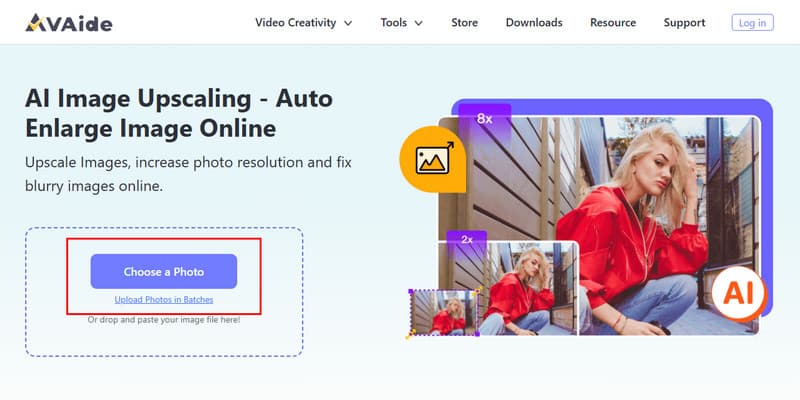
第 3 步等待載入過程,然後選擇要套用的放大倍率,例如 2x、4x、6x 或 8x。選擇放大倍率後,您必須等待流程完成。若要取得副本,請按一下 保存 按鈕。就這麼簡單,你已經學會如何 放大圖片以供列印 並藉助此 AI 影像升級器實現其他目的。
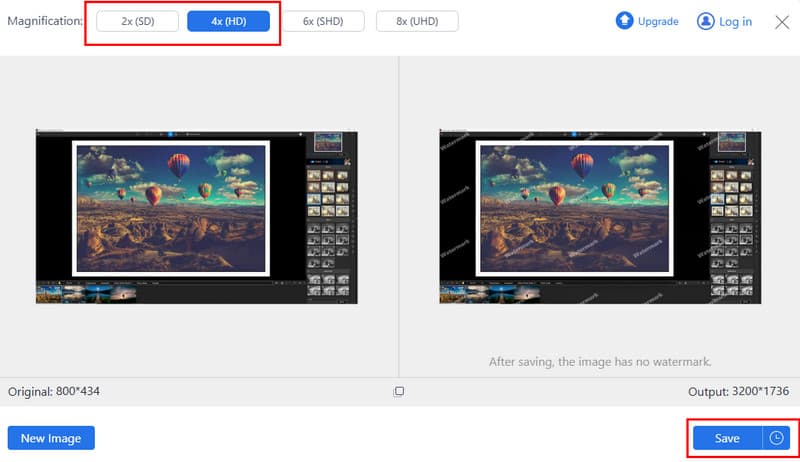
有辦法 放大列印的照片 就像我們在本文中添加的那樣。但是,您需要適當的工具或找到可以放大照片尺寸的服務。但是,如果您想快速放大裝置上儲存的數位化照片,那麼 AVAide 工具就適合您。它與您的原始圖像相匹配,因此可以放大它而不會扭曲品質。另外,透過選擇放大級別,選擇合適的尺寸並不局限於一種。立即嘗試一下,看看該應用程式在幫助您快速且免費放大圖像方面有多強大。




